Elementi del messaggio di posta elettronica di invito per la Collaborazione B2B
I messaggi di posta elettronica di invito sono un componente fondamentale per portare i partner a bordo come utenti di Collaborazione B2B di Microsoft Entra. Non è necessario inviare un messaggio di posta elettronica per invitare qualcuno che usa collaborazione B2B, ma fornisce all'utente tutte le informazioni necessarie per decidere se accettare o meno l'invito. Offre anche un collegamento a cui è sempre possibile fare riferimento quando occorre accedere nuovamente alle risorse.

Descrizione del messaggio di posta elettronica
Per sfruttare al meglio le potenzialità del messaggio di posta elettronica, di seguito ne vengono descritti alcuni elementi. Questi elementi potrebbero essere leggermente diversi in alcuni client di posta elettronica.
Oggetto
L'oggetto del messaggio di posta elettronica segue questo modello:
<username> ha invitato l'utente ad accedere alle applicazioni all'interno dell'organizzazione.
Indirizzo mittente
Per l'indirizzo del mittente si userà un modello simile a quello LinkedIn. Questo modello dovrebbe rendere chiaro che, anche se il messaggio di posta elettronica proviene da invites@microsoft.com, l'invito proviene da un'altra organizzazione. Il formato è: Inviti invites@microsoft.com Microsoft o inviti Microsoft per conto del <nome>invites@microsoft.com tenant.
Nota
Per il servizio di Azure gestito da 21Vianet in Cina, l'indirizzo del mittente è Invites@oe.21vianet.com.
Per Microsoft Entra ID for government, l'indirizzo del mittente è invites@azuread.us.
Rispondi a
Se disponibile, viene impostato l'indirizzo di posta elettronica del mittente dell'invito. Un'eventuale risposta all'invito viene quindi inviata al mittente.
Avviso di phishing
Il messaggio di posta elettronica inizia con un breve avviso all'utente riguardo al phishing, avvisandoli che devono accettare solo gli inviti che si aspettano. È consigliabile assicurarsi che i partner che stai invitando non saranno sorpresi dall'invito menzionandolo in anticipo.

Informazioni e messaggio di invito dell'mittente dell'invito
Il messaggio di posta elettronica include il nome e il dominio primario associati all'organizzazione che invia l'invito. Queste informazioni dovrebbero aiutare l'invitato a prendere una decisione informata sull'accettazione dell'invito. Il mittente dell'invito può includere un messaggio come parte dell'invito alla directory, al gruppo o all'app oppure quando usa l'API di invito. Il messaggio è evidenziato nella sezione principale del messaggio di posta elettronica. Il nome e l'immagine del profilo dell'mittente dell'invito sono inclusi anche se ne sono stati impostati uno. Il messaggio stesso è un'area di testo, quindi per motivi di sicurezza non elabora i tag HTML.
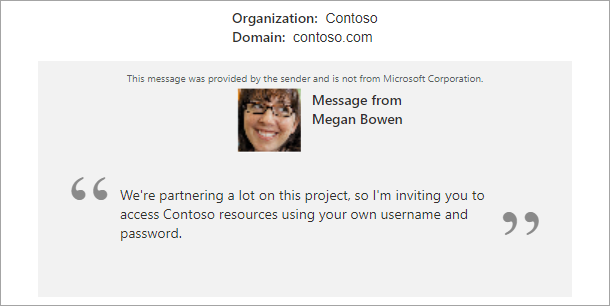
Accettare il pulsante di invito o il collegamento e l'URL di reindirizzamento
La sezione successiva del messaggio di posta elettronica contiene informazioni sulla posizione in cui l'invitato verrà preso dopo aver accettato l'invito e un pulsante o un collegamento a tale scopo. In futuro, l'invitato può sempre usare questo collegamento per tornare direttamente alle risorse.

Sezione Piè di pagina
Il piè di pagina contiene altre informazioni sull'invito inviato. È sempre disponibile un'opzione che consente all'invitato di bloccare gli inviti futuri. Se l'organizzazione ha impostato un'informativa sulla privacy, il collegamento all'informativa viene visualizzato qui. In caso contrario, una nota indica che l'organizzazione non ha impostato un'informativa sulla privacy.

Blocco di un'organizzazione (annullamento della sottoscrizione)
Nell'invito da un'organizzazione il piè di pagina contiene un'opzione Blocca inviti futuri. Un utente guest può selezionare questo collegamento per bloccare eventuali inviti futuri dell'organizzazione. Questa azione aggiunge anche l'organizzazione all'elenco di annullamento della sottoscrizione dell'utente all'indirizzo https://invitations.microsoft.com/unsubscribe/manage.
Visualizzazione delle organizzazioni bloccate
Un utente guest può seguire questi passaggi per visualizzare o esportare le organizzazioni bloccate:
- Vai a https://invitations.microsoft.com/unsubscribe/manage.
- Immettere il messaggio di posta elettronica e seguire i passaggi di accesso per l'autenticazione con passcode monouso tramite posta elettronica.
- Visualizzare le organizzazioni bloccate o esportare i nomi usando copia e incolla.
Nota
Se si vuole consentire a un'organizzazione bloccata di invitare nuovamente l'utente, è possibile scegliere l'organizzazione e selezionare Avanti.
Come viene determinata la lingua
La lingua presentata all'utente guest nel messaggio di posta elettronica di invito è determinata dalle impostazioni seguenti. Queste impostazioni sono elencate in base all'ordine di precedenza. Se un'impostazione non è configurata, viene usata l'impostazione successiva per determinare la lingua.
- Proprietà messageLanguage dell'oggetto invitedUserMessageInfo se viene usata l'API di creazione dell'invito
- Proprietà preferredLanguage specificata nell'oggetto utente del guest
- Lingua di notifica impostata nelle proprietà del tenant principale dell'utente guest (solo per i tenant di Microsoft Entra)
- Lingua delle notifiche impostata nelle proprietà del tenant della risorsa
Se non è configurata alcuna di queste impostazioni, come lingua verrà usato l'inglese (Stati Uniti) per impostazione predefinita.